Cách tắt đọc thông báo trên AirPod tránh bị ngắt quãng khi đang nghe nhạc
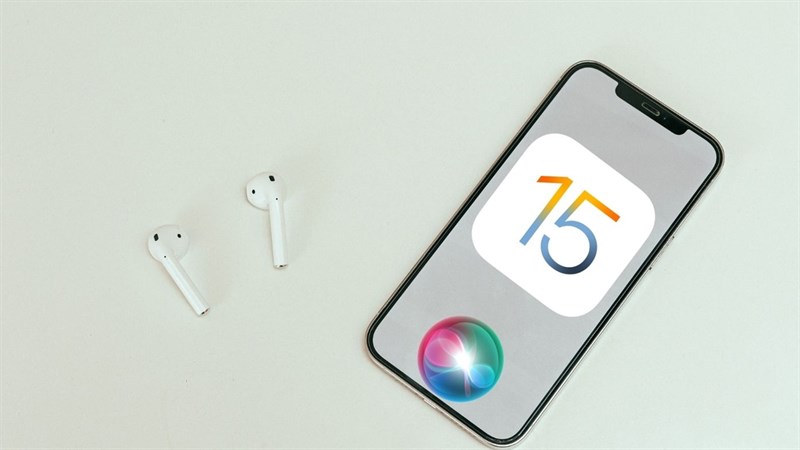
Trên iOS 15, Apple đã giới thiệu một tính năng hoàn toàn mới trên iPhone có tên là Announce Notifications. Cho phép trợ lý ảo Siri đọc to cho bạn nghe các thông báo mới xuất hiện trên hệ thống khi sử dụng tai nghe AirPods. Tuy nhiên, nếu thấy việc phải nghe Siri đọc to mọi thông báo đến thật khó chịu và phiền toái, bài viết này mình sẽ chỉ bạn cách tắt đọc thông báo trên AirPod nhé.
Cách tắt đọc thông báo trên AirPod
Tính năng Announce Notifications hoạt động khi bạn sử dụng tai nghe AirPods 2, AirPods Pro, AirPods Max, một số tai nghe Beats tương thích và thiết bị hỗ trợ CarPlay. Để tắt tính năng này, bạn làm như sau.
Bước 1: Truy cập vào Cài đặt, sau đó chọn vào phần Thông báo. Chọn tiếp vào phần Đọc thông báo.
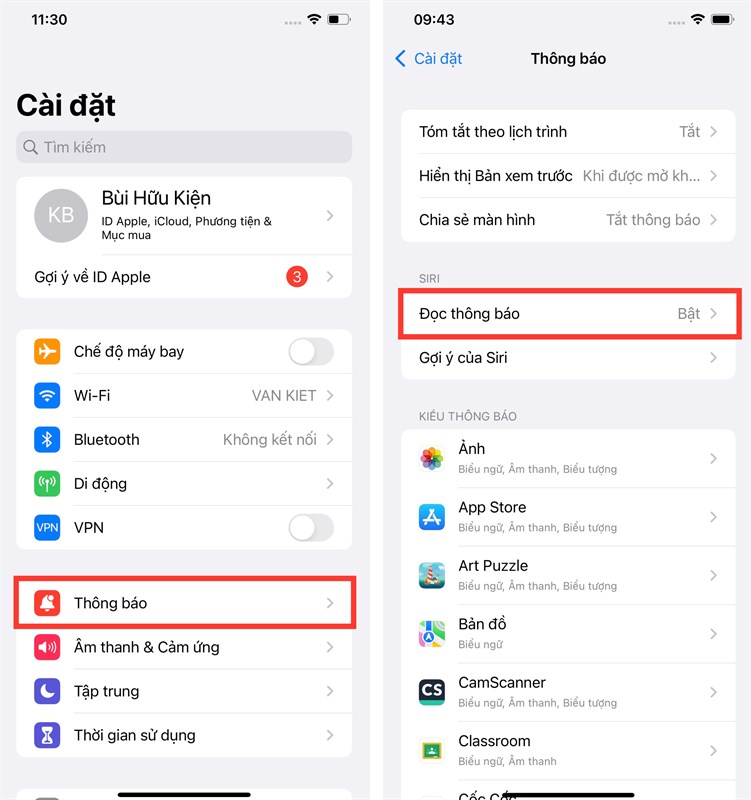
Bước 2: Bạn có thể tắt đi (gạt nút sang trái) để không phải nghe Siri đọc thông báo nữa.
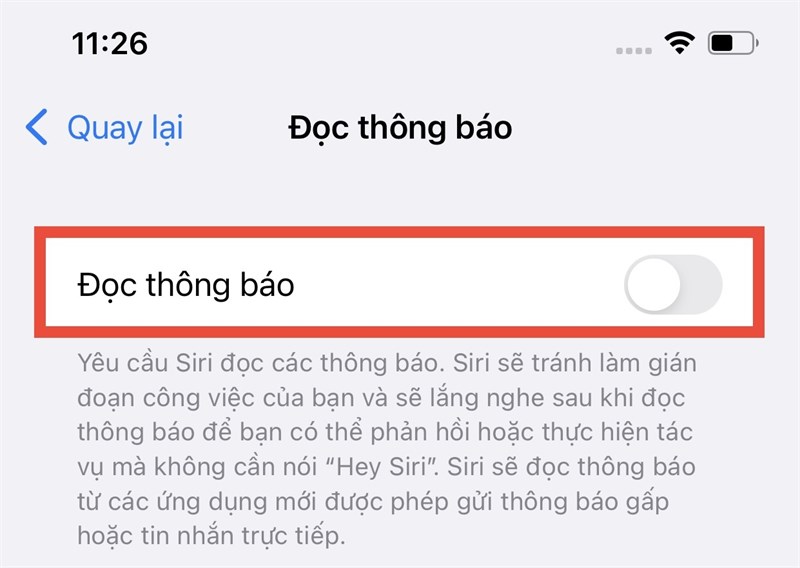
Hy vọng với hướng dẫn trên sẽ giúp ích cho quá trình sử dụng iPhone của bạn. Chúc các bạn thực hiện thành công nhé! Cảm ơn bạn đã theo dõi bài viết. Ngoài ra, bạn có thể xem thêm cách đổi tên AirPods nhé!
iPhone luôn là smartphone siêu hot, với nhiều tính năng cao cấp cho người dùng trải nghiệm tốt nhất. Thế Giới Di Động hiện đang kinh doanh các sản phẩm iPhone mới chính hãng với mức giá ưu đãi và chương trình chăm sóc khách hàng tận tâm. Nhấn vào nút cam bên dưới để chọn mua iPhone ngay nhé.
MUA IPHONE CHÍNH HÃNG TẠI THẾ GIỚI DI ĐỘNG
Xem thêm:




















































































ĐĂNG NHẬP
Hãy đăng nhập để comment, theo dõi các hồ sơ cá nhân và sử dụng dịch vụ nâng cao khác trên trang Tin Công Nghệ của
Thế Giới Di Động
Tất cả thông tin người dùng được bảo mật theo quy định của pháp luật Việt Nam. Khi bạn đăng nhập, bạn đồng ý với Các điều khoản sử dụng và Thoả thuận về cung cấp và sử dụng Mạng Xã Hội.